As novidades “escondidas” do iOS 13
iOS 13 chega aos iPhones com modo escuro e novo teclado; saiba o que muda no novo sistema da Apple
iOS 13 chega aos iPhones com modo escuro e novo teclado; saiba o que muda no novo sistema da Apple
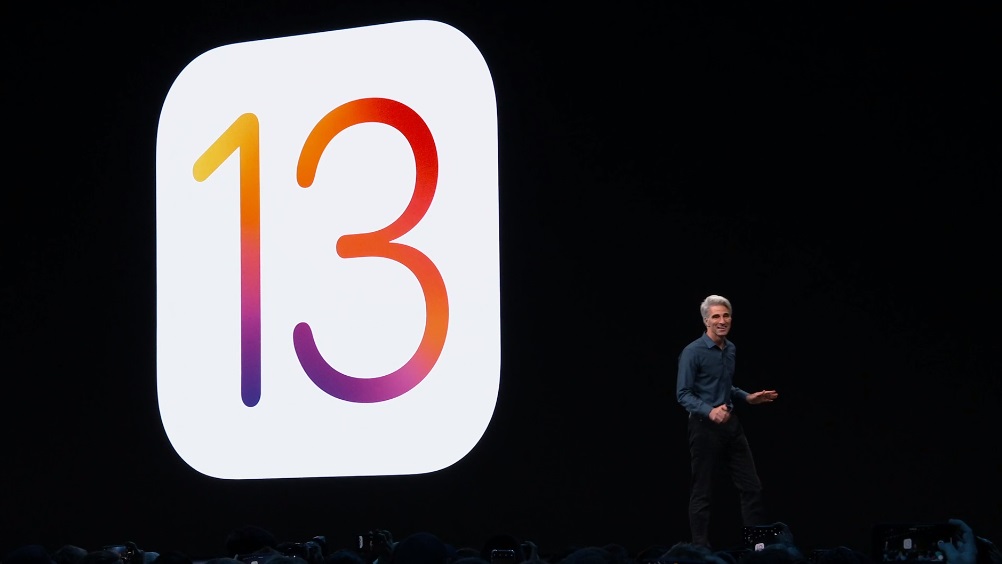
O iOS 13 chega nesta quinta-feira (19) com diversos recursos bastante divulgados: estamos falando do modo escuro, melhorias na galeria de fotos e editor de mídia, teclado com swipe, Safari mais completo com suporte a download de arquivos, e o novo Iniciar Sessão com a Apple para maior privacidade. No entanto, a nova versão inclui um monte de novidades que foram pouco divulgadas, e que podem fazer a diferença na experiência com seu iPhone.
No iOS 13, você poderá acessar unidades de rede e dispositivos USB através do app Arquivos; usar diferentes idiomas para cada aplicativo; tirar prints mais longos de uma página completa; desativar ligações de quem você não conhece; ativar um modo de baixo consumo de dados em Wi-Fi; e usar um indicador de volume com design melhorado (finalmente!). Listamos abaixo as 13 novidades “escondidas” para o iPhone.
Nem acredito que só estou escrevendo isso em 2019, pois só na 13ª versão do sistema que a Apple deu um jeito nisso. Nas versões antigas, o indicador ocupava exatamente o centro da interface, atrapalhando qualquer vídeo que estivesse sendo exibido. A nova barra de volume ocupa um discreto espaço próximo da localização do botão físico.
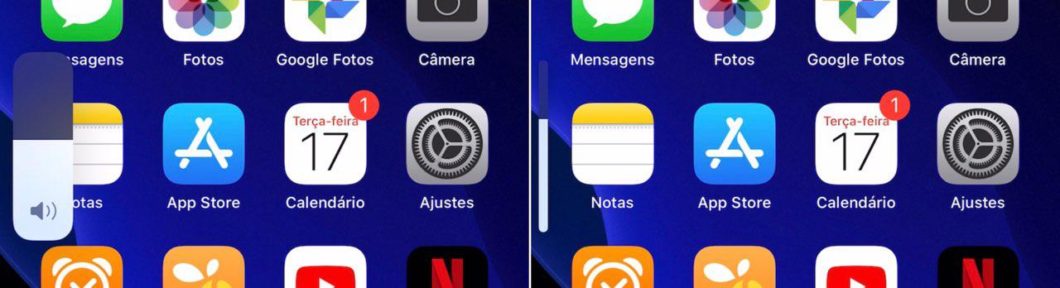
A Central de Controle facilitava bastante na hora de ligar e desligar recursos do aparelho, mas agora é possível se conectar a uma rede Wi-Fi ou a um dispositivo Bluetooth diretamente dali, sem ter que abrir os ajustes do sistema. Basta tocar e segurar no ícone.
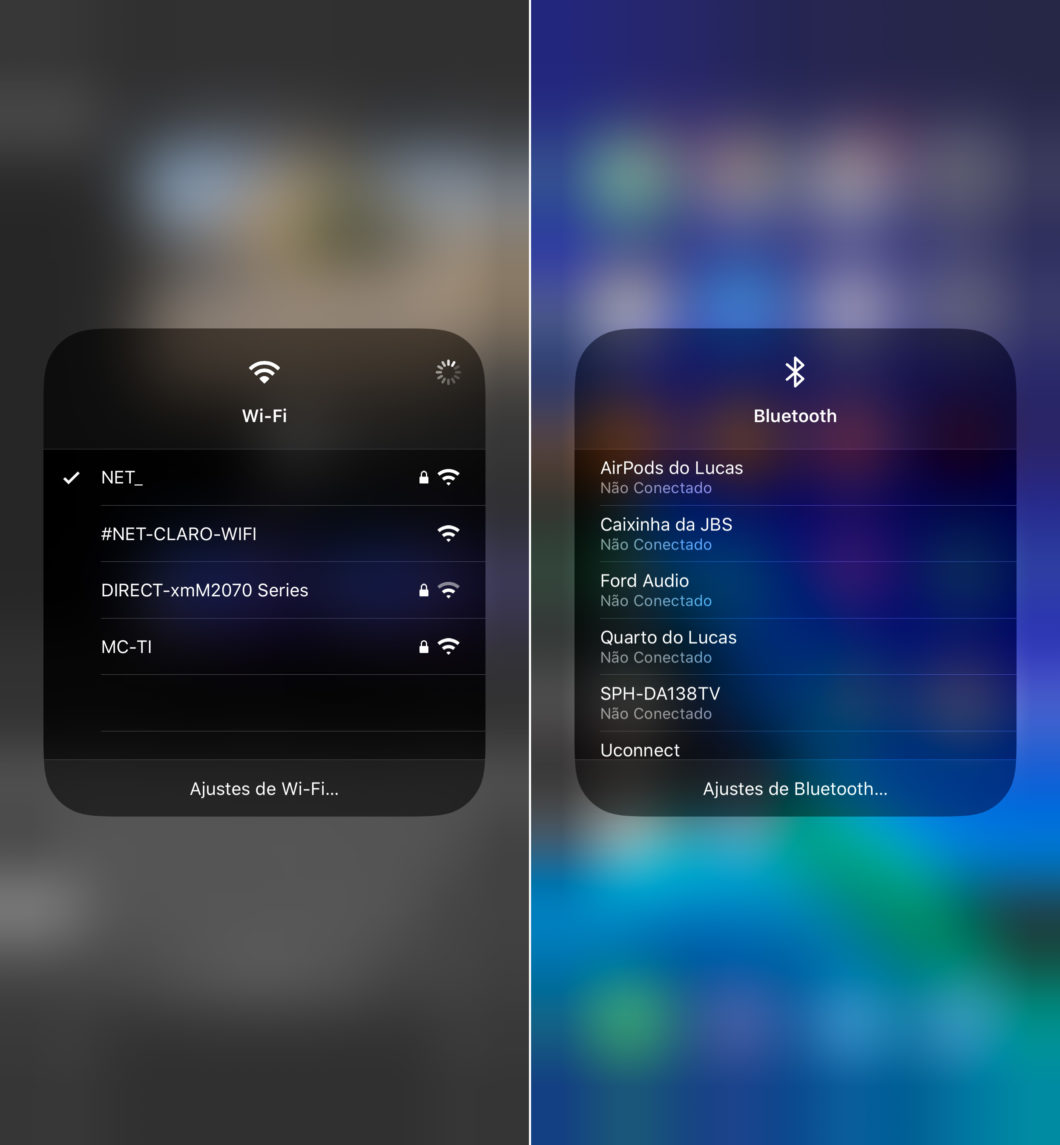
O sistema automaticamente reconhece quando o dispositivo se conecta a uma rede Wi-Fi que está sem internet, oferecendo a opção de usar os dados celulares. Isso funciona ao se conectar em redes novas ou já salvas.
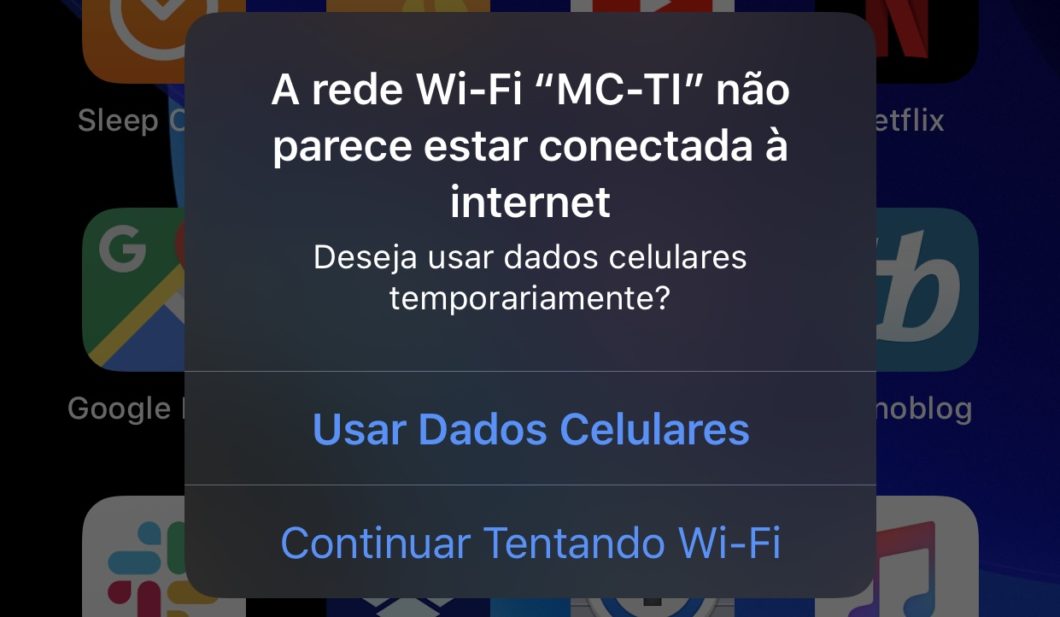
Quando conectado a uma rede Wi-Fi, o iPhone executa tarefas que exigem muito consumo de dados, como backup, sincronia de fotos e atualização automática de apps. Só que nem sempre as redes Wi-Fi são ilimitadas, como é o caso de conexões em aviões, navios, banda larga via satélite e até mesmo hotspots gerado por outros celulares. Um novo recurso permite ajudar a economizar dados.
A função fica bem escondida: para ativar, vá em Ajustes > Wi-Fi. Com a rede conectada, toque no nome dela e ative o Modo de Economia de Dados. O ajuste fica gravado apenas para a rede específica.
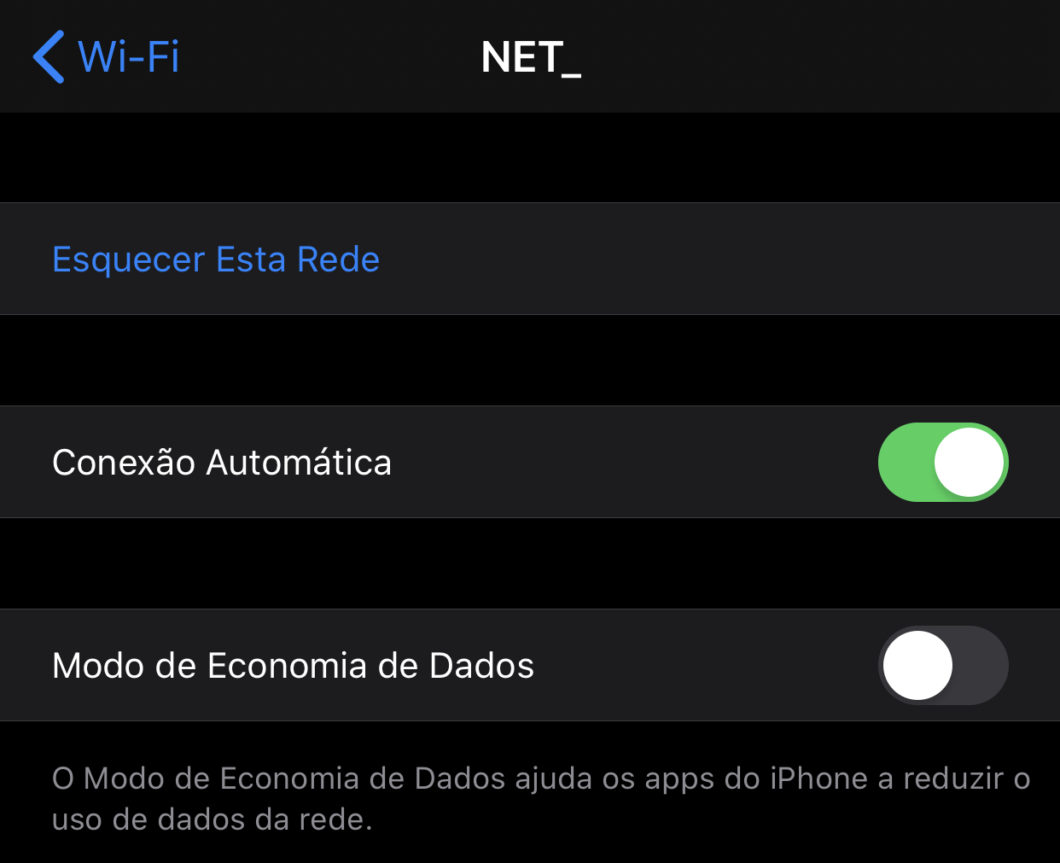
Existem duas atualizações novidades no Arquivos. A primeira delas é o suporte a arquivos .zip de forma nativa. Os arquivos são descompactados automaticamente em uma nova pasta ao abri-los.
Já a segunda é o suporte a unidades de rede e dispositivos USB, permitindo que você ligue um pendrive ou HD externo no iPhone. Para isso, é necessário um adaptador Lightning para USB.
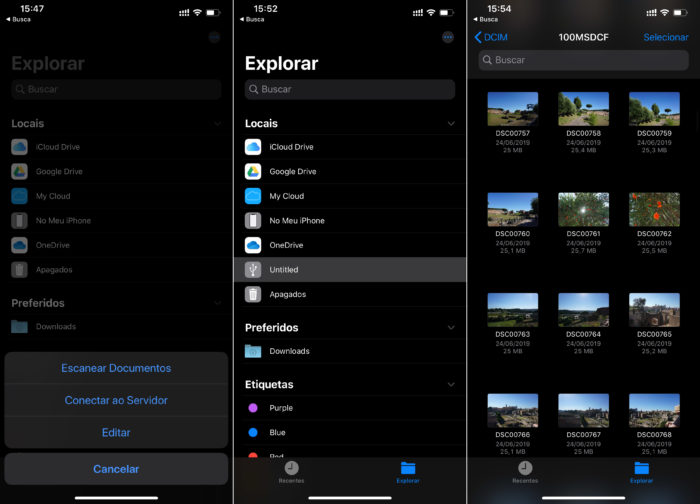
Chamadas indesejadas estão cada vez mais comuns (e insuportáveis), mas o novo iOS permite silenciar ligações de números desconhecidos. Com a opção ativada, o dispositivo tocará apenas para os contatos, ligações efetuadas recentemente e sugestões da Siri. As chamadas que não se enquadrarem nesses requisitos serão enviadas para a caixa postal e exibidas na lista Recentes.
Para ativar, basta ir em Ajustes > Telefone > Silenciamento de Ligações e Contatos Bloqueados e marcar a opção Silenciar Desconhecidos.
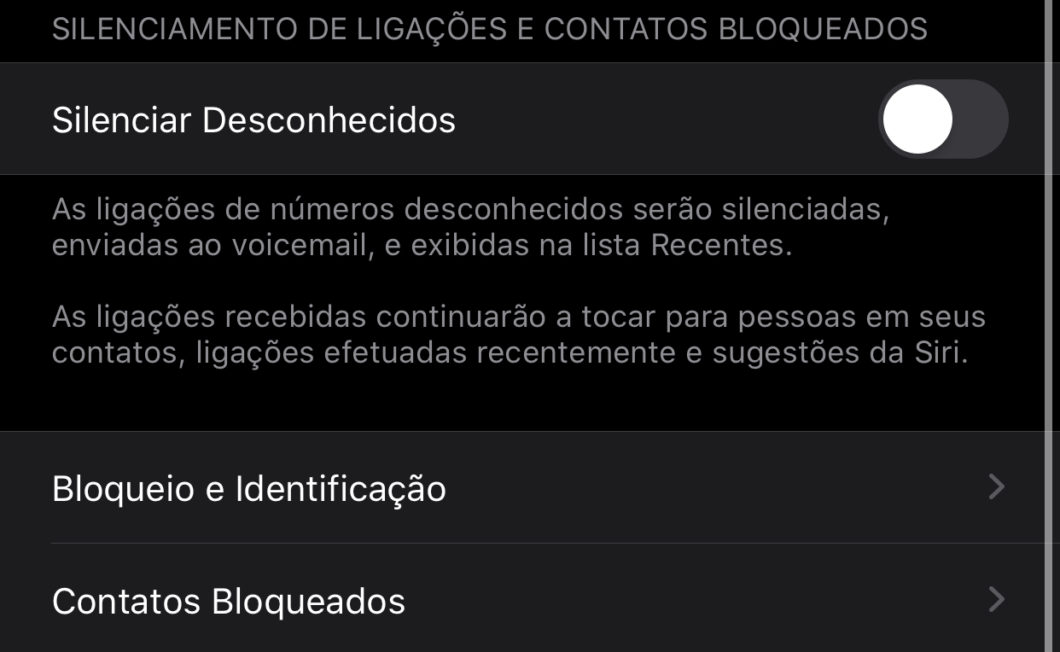
O Dual SIM está disponível no iPhones XR, XS, XS Max e 11; é possível usar uma linha através de um SIM Card e outra via eSIM. No iOS 12, durante uma chamada, apenas a linha sendo utilizada ficava disponível. Isso não acontece no iOS 13: você pode usar as duas operadoras ao mesmo tempo.
Na prática não faz muita diferença, mas quem possui uma linha secundária apenas para ligações pode continuar usando dados da linha principal. Além disso, é possível ter chamadas simultâneas nas duas linhas – o recurso de chamada em grupo, no entanto, não fica disponível nessa situação.
Essa é para quem tem duas linhas de celular ativas no iPhone. O usuário precisa escolher a linha padrão para dados celulares, mas um novo recurso permite que o telefone use internet de ambas as linhas, dependendo da cobertura e disponibilidade.
Isso é útil quando o usuário tem duas operadoras diferentes no celular. Se a linha principal fica sem sinal e a linha secundária possui cobertura, o iPhone alterna automaticamente caso a opção esteja ativada. O serviço de dados volta automaticamente para a linha principal quando ela tiver sinal de celular.
Para ativar, vá em Ajustes > Celular > Dados Celulares e marque a opção Permitir Alternação de Dados Celulares. Nesse mesmo menu também é possível escolher a linha padrão de internet móvel.
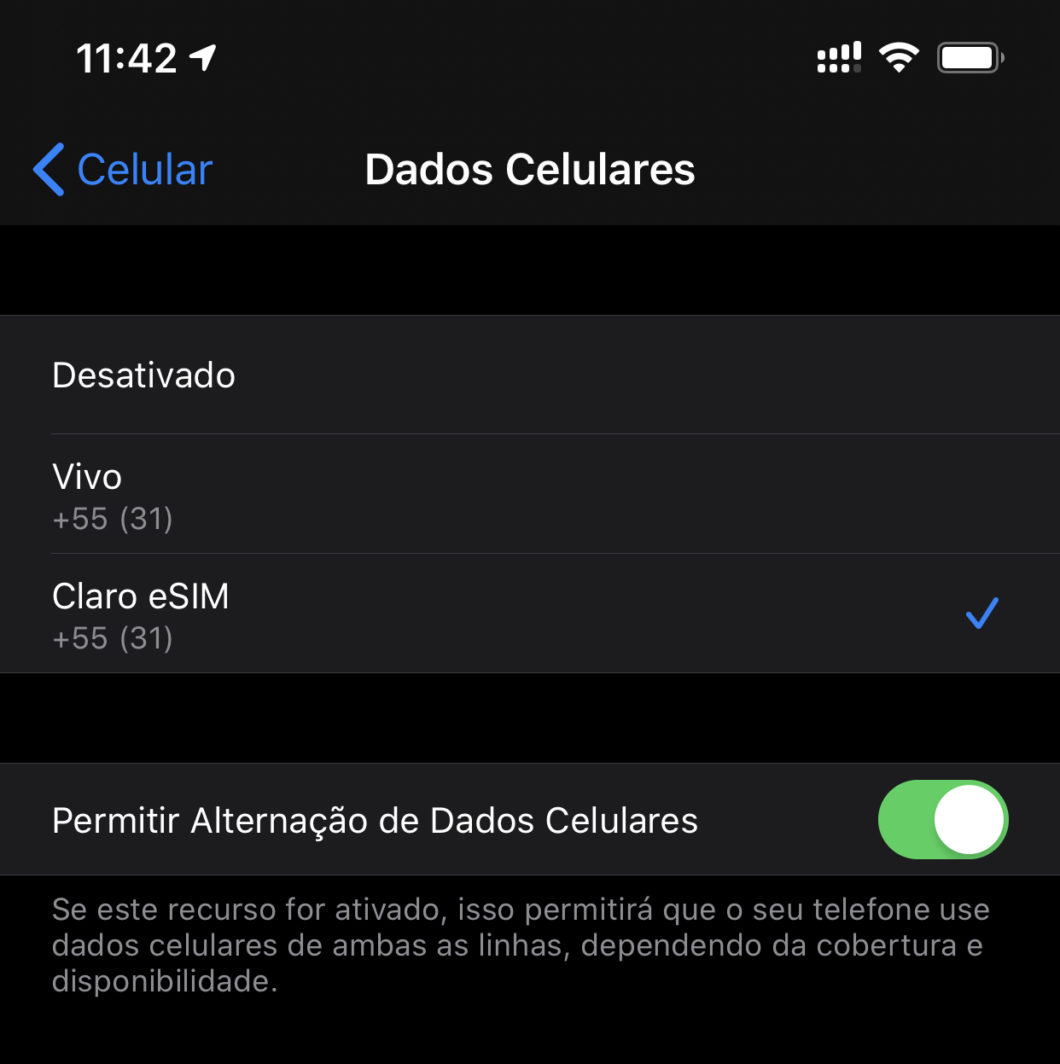
É necessário abrir a App Store e clicar na foto do seu ID Apple para então exibir a lista dos apps que possuem atualização disponível. Quando as atualizações automáticas estão ligadas, o ícone da tela principal deixa de exibir o número de updates disponíveis. Confuso, né?
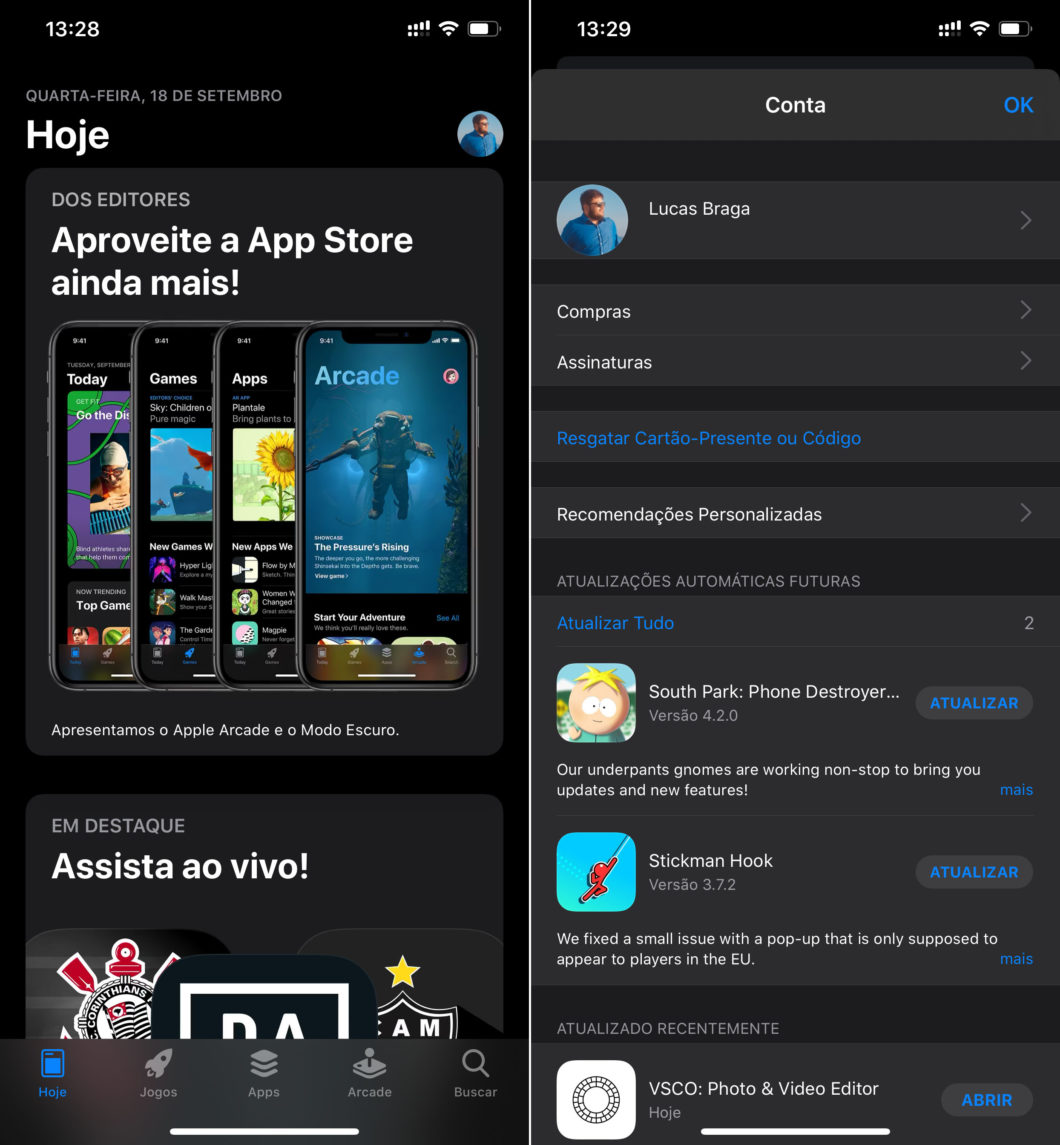
Quem tem um iPhone com 3D Touch pode viver como um usuário dos novos iPhones 11, que não possuem o sensor de pressão na tela.
Para isso, basta ir em Ajustes > Acessibilidade > Física e Motora > Toque > 3D Touch e Toque Tátil e desmarcar a opção 3D Touch.
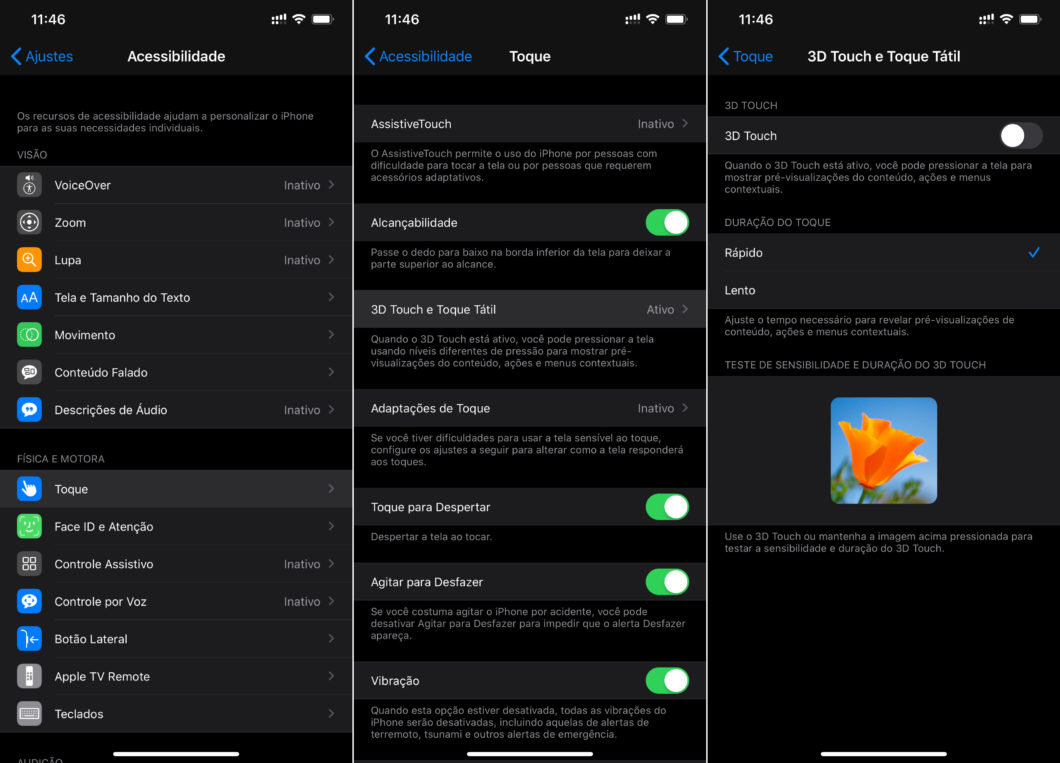
Na contramão do lançamento do celular, o CarPlay agora inclui um modo claro, com papel de parede e interface brancas. Além disso, os aplicativos de música tiveram interface redesenhada com exibição da capa completa, bem como novos menus para escolher o que tocar.
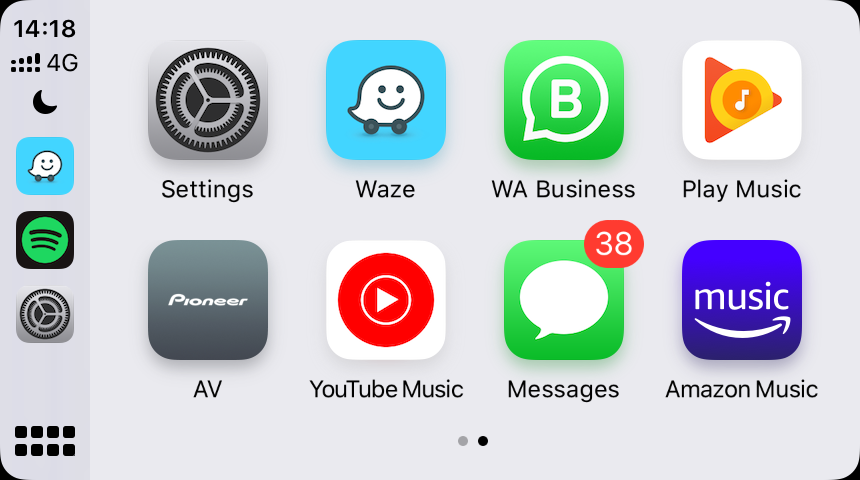
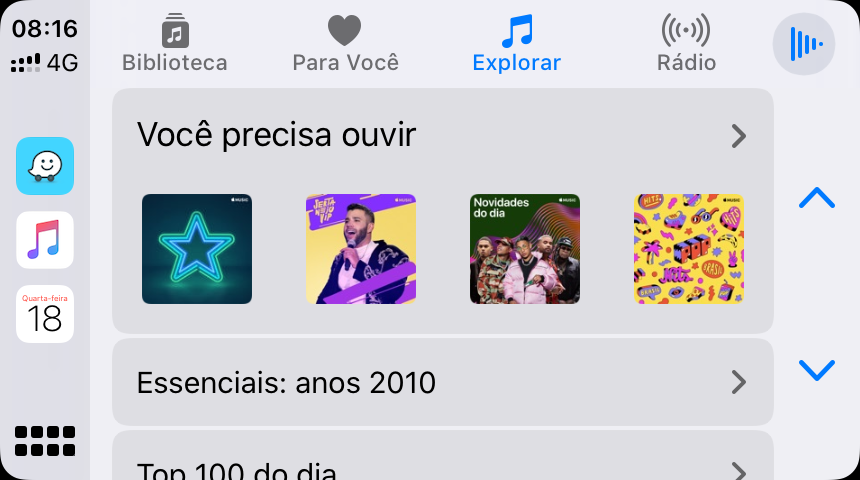
O CarPlay agora conta com o recurso “Não Perturbe ao Dirigir”, que já existia nas versões antigas do iOS mas apenas fora da interface veicular. Além disso há o app do Calendário, permitindo visualizar os compromissos do dia diretamente na tela do carro.
A principal (e melhor) novidade no CarPlay é a Tela de Início, mas… o recurso não está disponível no Brasil. O motivo é que a Dashboard depende do Apple Maps, que não possui navegação curva a curva no território brasileiro e, por isso, não fica disponível na tela do carro.
A atualização permite escolher o idioma de exibição de cada aplicativo, ignorando o padrão do iPhone. Para alterar isso, basta ir em Ajustes, procurar o nome do aplicativo desejado e tocar em Idioma Preferido. A partir daí basta escolher uma opção na lista.
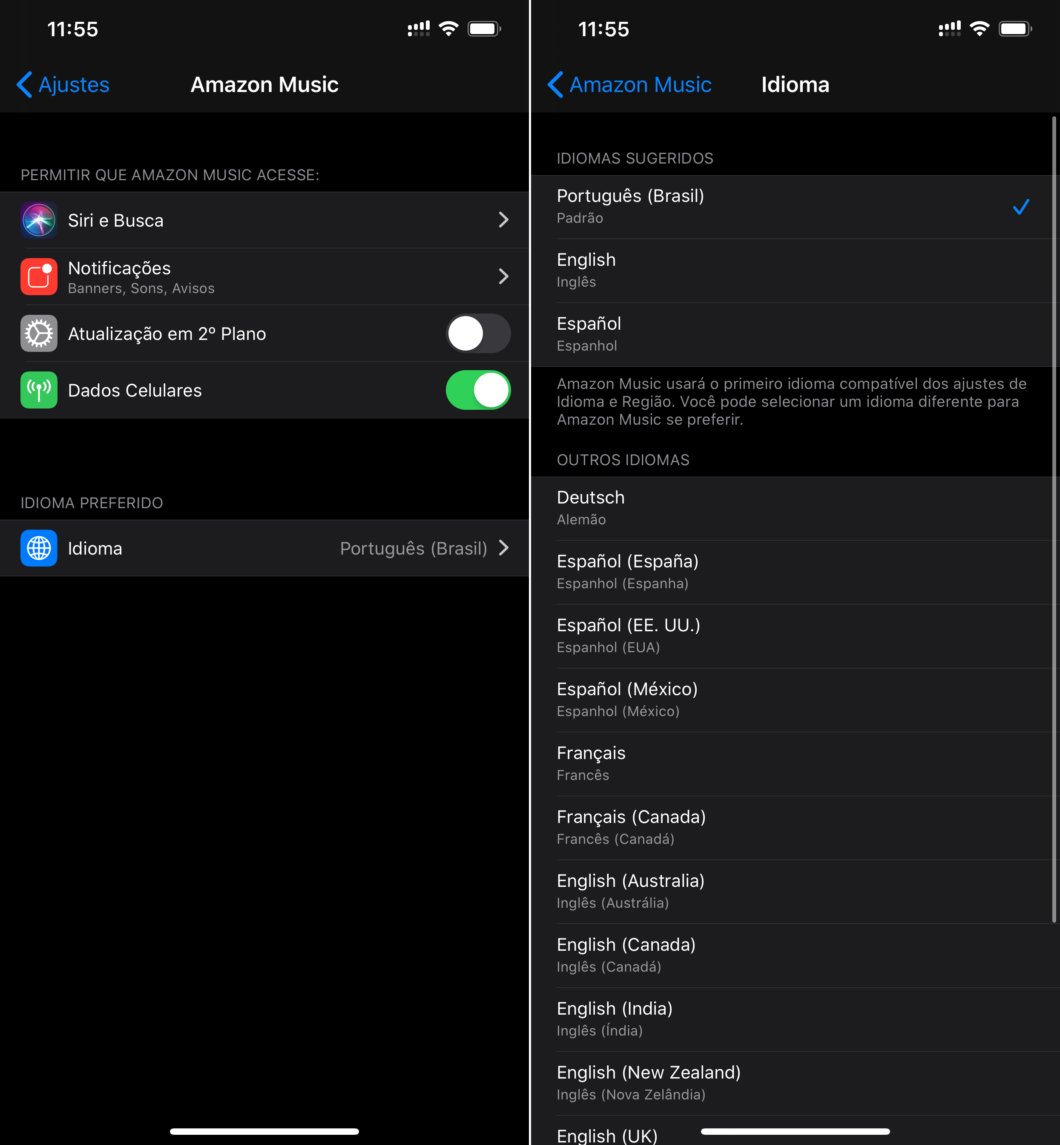
Quem nunca mandou diversos prints de tela porque não cabia tudo em uma única imagem? Ao capturar a tela no Safari fica disponível a opção Página completa, que automaticamente salva todo o conteúdo de uma página da web em uma única imagem. Também é possível salvar uma versão em PDF no Arquivos.
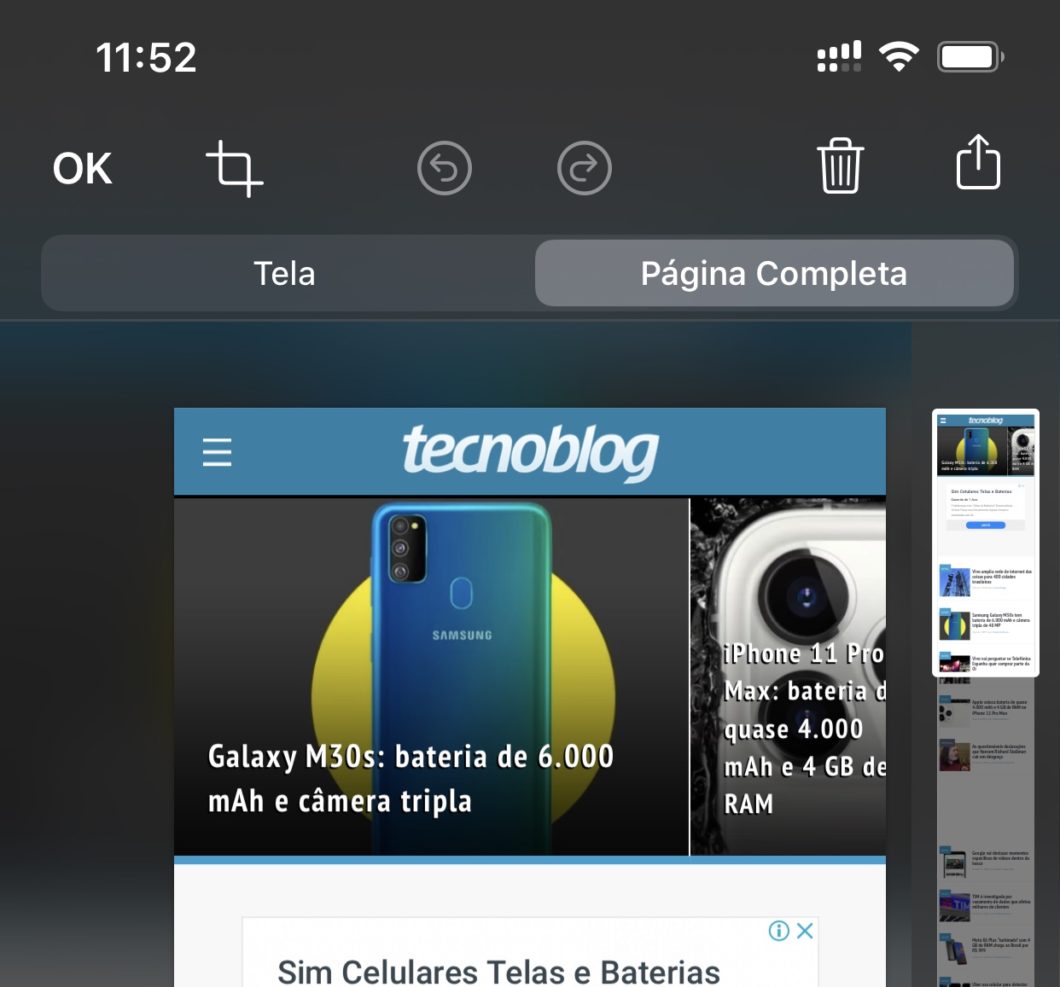
Basta abrir ir em Ajustes > Geral > Atualização de Software. Nas primeiras horas de lançamento é bem provável que o download demore, uma vez que os servidores da Apple estarão bem congestionados por conta dos acessos simultâneos.
Também é possível executar o processo pelo iTunes, plugando o iPhone no computador pelo cabo USB. Em qualquer um dos casos, a Apple sugere que você faça um backup para evitar qualquer contratempo.
Leia | Como desinstalar apps no iPhone? Saiba remover aplicativos pelos ajustes ou tela inicial